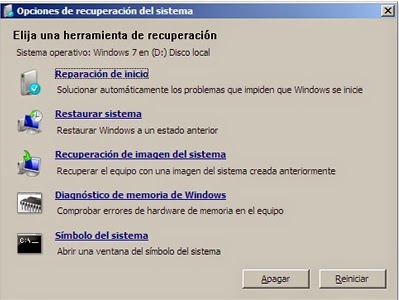Se me presentó la necesidad de instalar varias veces windows 7 + programas, en 10 equipos nuevos con la misma configuración de hardware. Es decir, tendría que hacer 10 instalaciones de windows + programas + actualizaciones... mucho tiempo para hacer 10 veces lo mismo. Entonces decidí utilizar una herramienta nativa de windows 7 "Copias de seguridad y restauración".
La idea consiste en instalar windows una vez (en uno de los equipos), con todas sus actualizaciones, y los programas que deseo que estén en las 10 máquinas ... Office, antivirus, un lector de PDF, un compresor de archivos etc...
Una vez finalizada esta instalación "bien completa" de windows 7 creo una imagen de sistema para luego recuperarla en el resto de los equipos. Les dejo los pasos que me funcionaron:
1) En la primer PC hago una instalación completa de Windows 7. En este punto hay que dejar la instalación tal y como la queremos replicar en los demás equipos. Instalamos todos los programas que deseamos y hacemos la actualizaciones necesarias si corresponde.
2) Creo la imagen del sistema o copia de seguridad. Para esto accedo a la herramienta "Copias de seguridad y restauración" desde el Panel de Control en la PC en la que termino de hacer la instalación del SO. Se abre la siguiente ventana donde elijo "Crear una imagen de sistema" en el menú izquierdo.
Al seleccionar "Crear una imagen de sistema" el asistente nos solicita el lugar donde queremos crear la imagen, una partición, un DVD, etc...
Elegimos el destino para nuestra imagen de sistema y hacemos clic en Siguiente. A continuación el asistente no dará la posibilidad de elegir las particiones que se incluiran en la Imagen. De forma predeterminada y obligatoria se incluye la partición donde se encuentra instalado en SO.
Hacemos nuestra selección y hacemos clic en Siguiente. Ahora el asistente nos pide una confirmación
para iniciar la creación de la imagen de sistema:
Si estamos de acuerdo hacemos clic en Iniciar copia de seguridad
Al finalizar el proceso de creación de la imagen de sistema se abrá creado una carpeta llamada WindowsImageBackup en el destino que indicamos en el asistente.
IMPORTANTE: la imagen de sistema creada no solo nos será util para "copiar la instalación del SO" en otros equipos que tengan la misma configuración de hardware sino que nos servirá para reparar o restaurar la instalación en caso de que windows no incie, por ejemplo.
3) Copio la imagen creada a un disco externo. En mis caso tuve que utilizar un disco externo ya que el peso de la imagen era de 28 GB, el peso de la imagen va a depender del tipo de instalación que hayamos hecho. Al intentar copiar la imagen windows puede mostrar un cartel solicitando permiso de administrador para hacer la copia, en ese caso respondemos que si. También puede ocurrir que al iniciar la copia de la imagen la ventana de progreso muestre que el peso de la imagen es de 0 bytes, en ese caso cancelar la copia, entrar a las carpetas de la imagen dando los permisos solicitados y una vez que entramos a todas las carpetas (son pocas) volvemos a intenar la copia de la imagen.
Ahora que ya tengo creada la imagen de sistema que voy a replicar en el resto de los equipos (los equipos deben tener la misma configuración de hardware), vamos a ver como instalarla.
4) Inicio la instalación de windows 7. Bien, inicio la instalación de windows 7 en el equipo donde quiero instalar la imagen creada. La instalación típica, dede el DVD de instalación, como siempre.
Cuando el asistente de instalación de windows 7 nos muestra esta ventana NO elegimos instalar ahora, sino que elegimos el link reparar el equipo.
En este momento conecté el dico externo que contiene la imagen de sistema
Al elegir reparar el sistema pueden pasar dos cosas, que el disco ya tenga una instalación de windows o bien que el disco este limpio. En el primer caso se mostrará esta ventana donde elegimos Recuperación de imagen del sistema
Si el disco está limpio no se mostrará la ventana anterior y mostrará directamente la ventana de recuperación del sistema donde seleccionamos "Recuperar el equipo usando una imagen de sistema creada anteriormente" y hacemos click en siguiente
A partir de este momento se inicia el asistente para la recuperacion del sistema, donde podremos elegir la unidad donde se encuentra la imagen que vamos a usar para la recuperación.
El proceso de recuperación va a eliminar todas las particiones del disco (si tuviese) y va a crear la particiones que presenta la imagen. El tiempo de instalación de la imagen fue de 10 minutos.
Conclusión: un procedimiento rápido que no necesita de programas externos, utilizamos solo las herramientas provistas por windows 7.